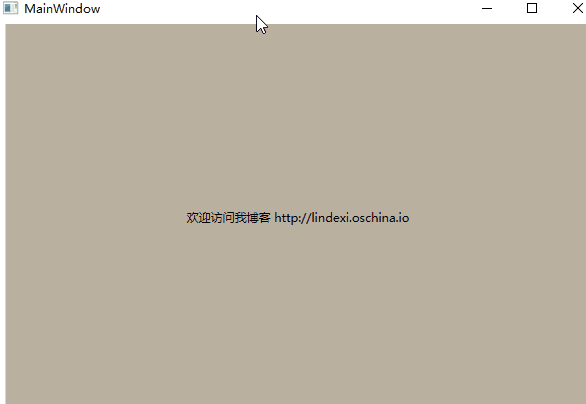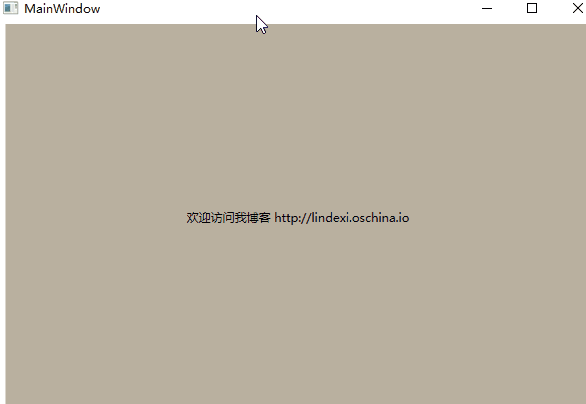最新下载
热门教程
- 1
- 2
- 3
- 4
- 5
- 6
- 7
- 8
- 9
- 10
WPF 在image控件用鼠标拖拽出矩形的实现方法
时间:2018-08-13 编辑:猪哥 来源:一聚教程网
今天有小伙伴问我一个问题,在image控件用鼠标拖拽出矩形,本文告诉大家如何使用鼠标画出矩形
做出来的效果先请大家看一下
最简单的方法是在 Down 的时候记录按下的点,在 移动的时候重新计算所在的宽度
先在界面使用一个图片和一个矩形
欢迎访问我博客 http://lindexi.oschina.io
需要注意,图片的位置需要修改为自己需要的图片
这里的 Rectangle 需要做一些设置,主要 HorizontalAlignment 和 VerticalAlignment 必须设置为左上角
现在打开 cs 代码,在按下和移动修改矩形
MouseDown += MainWindow_MouseDown;
MouseMove += MainWindow_MouseMove;
MouseUp += MainWindow_MouseUp;
需要两个字段来记录当前是否按下和第一次按下所在的坐标
刚才给 Grid 的命名就是为了拿到相对 Grid 的坐标
private void MainWindow_MouseDown(object sender, MouseButtonEventArgs e)
{
_started = true;
_downPoint = e.GetPosition(Grid);
}
private bool _started;
private Point _downPoint;
在鼠标按下时拿到按下的坐标,通过这个坐标就可以计算出矩形所在的位置
private void MainWindow_MouseUp(object sender, MouseButtonEventArgs e)
{
_started = false;
}
private void MainWindow_MouseMove(object sender, MouseEventArgs e)
{
if (_started)
{
var point = e.GetPosition(Grid);
var rect = new Rect(_downPoint, point);
Rectangle.Margin = new Thickness(rect.Left, rect.Top, 0, 0);
Rectangle.Width = rect.Width;
Rectangle.Height = rect.Height;
}
}
代码就是这么简单,通过修改 Margin 的方法修改矩形
如果对于高手,我建议使用 RenderTransform 的方式而不是使用 Margin 这里使用这个方法只是看起来简单
-
上一个: C#公众号开发之给用户发红包
-
下一个: WPF实现控件拖动的示例代码
相关文章
- C#复制数组的两种方式及效率比较解读 10-24
- C语言中atoi函数模拟实现介绍 10-18
- C#中ArrayList 类的使用介绍 09-22
- C#非托管泄漏中HEAP_ENTRY的Size对不上解析问题解决方法 09-22
- C#序列化与反序列化集合对象并进行版本控制的方法 09-19
- C#枚举高级战术代码解析 10-13